
发布时间:2025-06-17 来源:win7旗舰版 浏览量:
|
问题描述: 我们有一个客户,他们有一套自己开发的软件用于控制自己生产的机器。可以随时了解机器的运行情况以及设置机器的运行参数。 为了演示给客户看这套软件的功能,他们也为它开发了一套基于VirtualBox虚拟机的演示系统。这样便于销售人员演示程序功能给客户看. 但是最近遇到一起故障,新来的销售人员反映新安装的演示软件无法运行。虚拟机也无法启动了. 错误信息如下: 提示"VT-X is disabled in the BIOS for all CPU modes…" 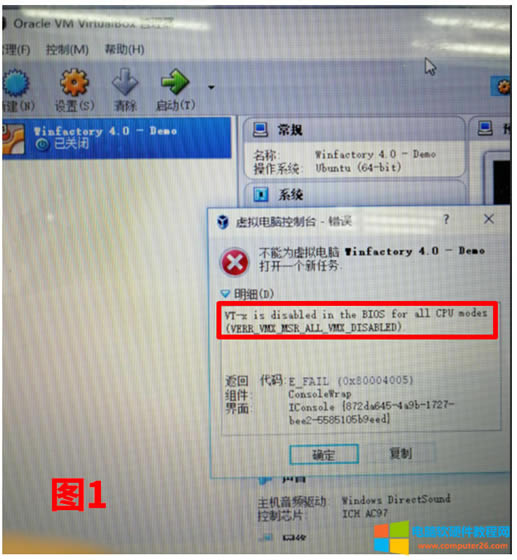 原因分析: 原因是cpu虚拟化功能未开启,重启电脑在bios里面打开虚拟化功能即可,如图2所示范 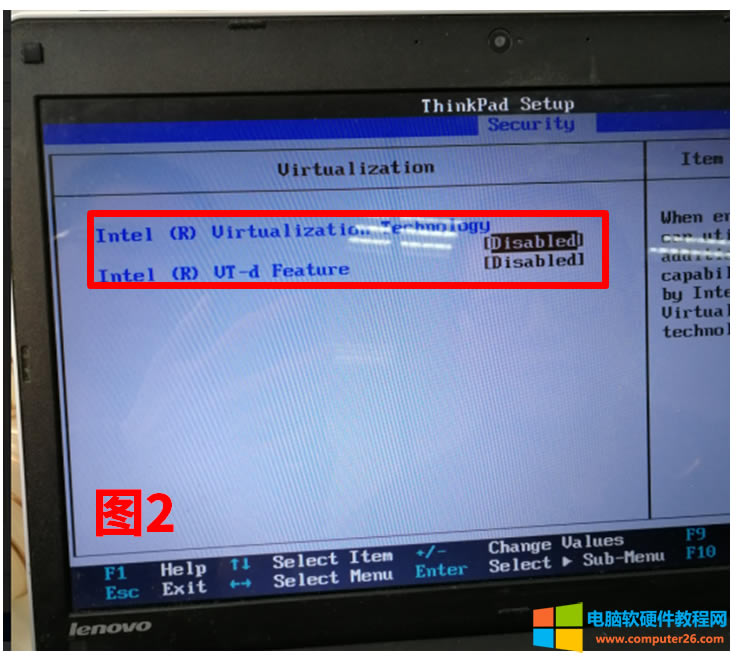 把图2中的全部修改为 "Enable" 表示开启。“Disable”表示关闭。 重启电脑后,问题解决,VirtualBox上的虚拟机可以正常运行。客户的演示软件也能正常使用了。 同样情况,如果需要再电脑上使用其他虚拟机软件,比如Hyper-V或者VMware Workstation等,也需要开启CPU 对于虚拟化的支持。 另外不同的电脑,BIOS里开启虚拟化的界面会有不同,请大家活学活用。 一下在给出AMI BIOS和DELL电脑BIOS开启虚拟化支持的界面给大家参考。 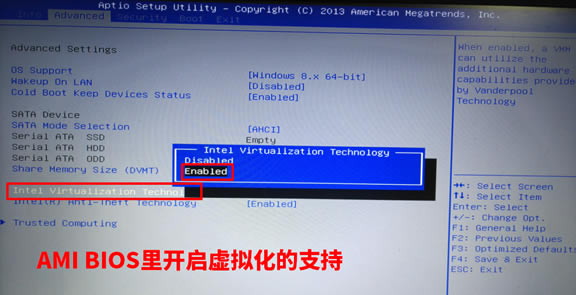 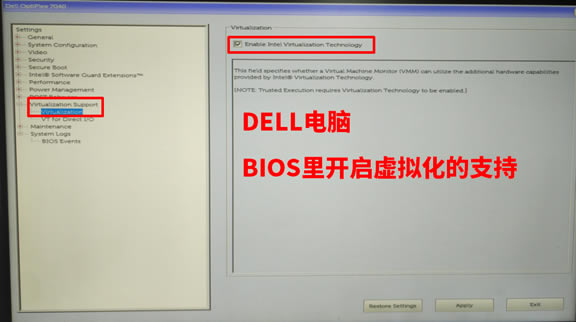 |
为什么你修一次电脑要500-600元,或者更高700-800元、甚至1000元,背后隐藏着什么样的
批量电脑除尘是否会引发粉尘爆炸?首先我们先看粉尘爆炸的几个条件?查询网上资料可以发现:(1)粉尘本
判断机械硬盘是否损毁的方法:1、电脑开机,屏幕显示自检后无法正常启动,可能是硬盘有问题了;2、通过
电脑蓝屏无法打开,可以按这样的办法处理,适合初级基础学员参考
电脑开机显示界面:这就是常说的开机电脑蓝屏,C000021a 0x00000000 0xc0000